Autor:
Morris Wright
Data De Criação:
21 Abril 2021
Data De Atualização:
1 Julho 2024
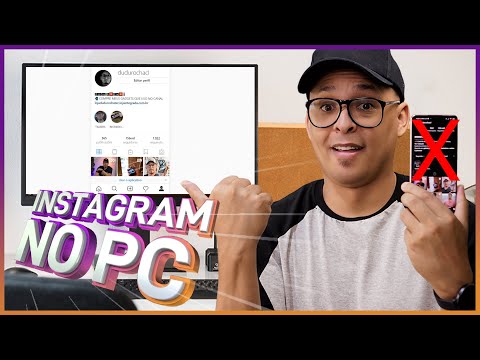
Contente
- Dar um passo
- Método 1 de 5: Instagrille
- Método 2 de 5: Webstagram (Instagram como um aplicativo em seu navegador)
- Método 3 de 5: Webbygram (alternativa ao Instagram)
- Método 4 de 5: Bluestacks (este software cria um ambiente semelhante ao Android em seu PC)
- Método 5 de 5: perfil da web do Instagram
- Pontas
Você sabia que também pode usar o Instagram no seu PC? Isso é até muito fácil. Siga estas etapas para visualizar todas as fotos legais do Instagram no seu computador também.
Dar um passo
Método 1 de 5: Instagrille
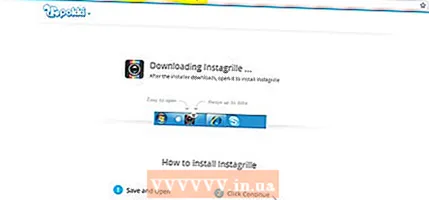 Vamos para esse site para baixar o instalador do Instagrille.
Vamos para esse site para baixar o instalador do Instagrille.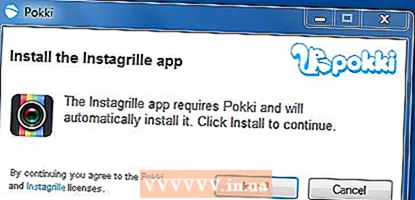 Execute o instalador. Siga as instruções na tela.
Execute o instalador. Siga as instruções na tela. 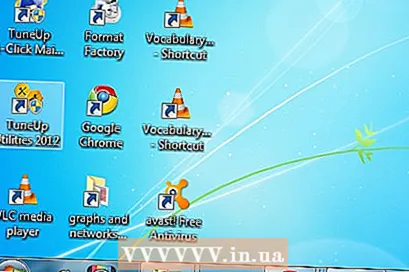 Quando a instalação for concluída, você verá dois ícones na barra de tarefas: um para Pokki e outro para Instagrille.
Quando a instalação for concluída, você verá dois ícones na barra de tarefas: um para Pokki e outro para Instagrille. 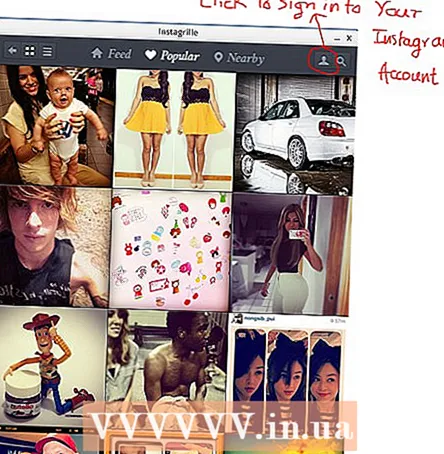 Clique em Instagrille. Clique no botão da sua conta.
Clique em Instagrille. Clique no botão da sua conta. 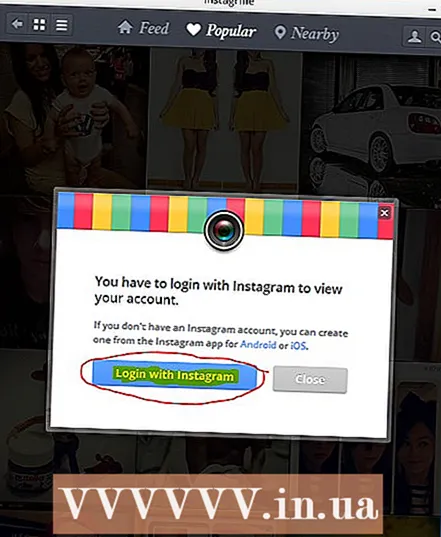 Uma janela de login aparecerá agora. Faça login com seu nome de usuário e senha do Instagram.
Uma janela de login aparecerá agora. Faça login com seu nome de usuário e senha do Instagram. - Preparar! Agora você pode acessar o Instagram do seu PC.
Método 2 de 5: Webstagram (Instagram como um aplicativo em seu navegador)
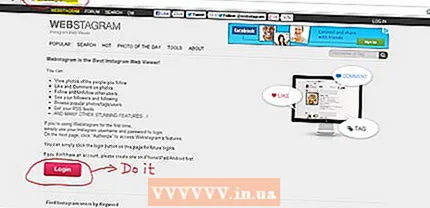 Vai aqui para o site Webstagram.
Vai aqui para o site Webstagram.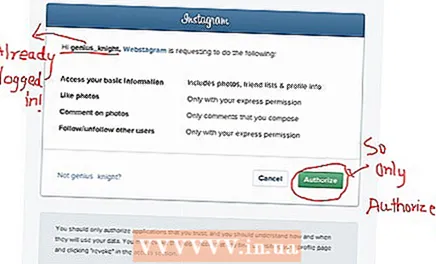 Faça login com seu nome de usuário e senha do Instagram. Se você já estiver logado, o aplicativo pedirá permissão.
Faça login com seu nome de usuário e senha do Instagram. Se você já estiver logado, o aplicativo pedirá permissão. - Preparar! Agora você pode acessar o Instagram do seu PC.
Método 3 de 5: Webbygram (alternativa ao Instagram)
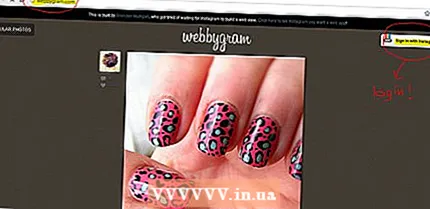 Vai aqui para o site.
Vai aqui para o site.- Faça login com seu nome de usuário e senha do Instagram.
- Preparar! Agora você pode acessar o Instagram do seu PC.
- Você não pode fazer upload e editar fotos nos três métodos acima. Você pode navegar e comentar. Além disso, você já deve ter uma conta do Instagram em funcionamento para usar esses métodos. Com o método a seguir, você pode criar uma conta e fazer upload / editar fotos.
Método 4 de 5: Bluestacks (este software cria um ambiente semelhante ao Android em seu PC)
- Instale o software Bluestacks para sua versão do Windows. Depois disso, baixe o aplicativo Instagram para Android / iPhone e clique duas vezes no arquivo .apk. Agora, ele será instalado sozinho no Bluestacks.
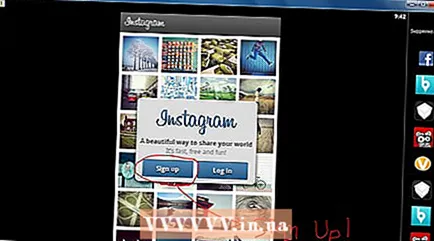 Abra a biblioteca do Bluestacks e inicie o aplicativo Instagram. Faça login com seu usuário e senha. Ou crie uma conta no Instagram se ainda não tiver uma.
Abra a biblioteca do Bluestacks e inicie o aplicativo Instagram. Faça login com seu usuário e senha. Ou crie uma conta no Instagram se ainda não tiver uma. 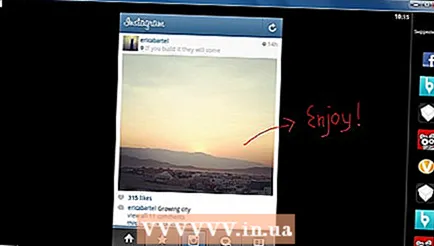 Preparar! Agora você pode acessar o Instagram do seu PC.
Preparar! Agora você pode acessar o Instagram do seu PC.
Método 5 de 5: perfil da web do Instagram
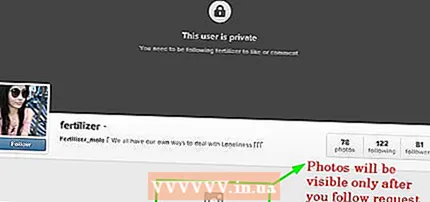 Faça login com seu usuário e senha.
Faça login com seu usuário e senha. Preparar! Agora você pode visualizar, excluir ou comentar suas imagens do Instagram.
Preparar! Agora você pode visualizar, excluir ou comentar suas imagens do Instagram.
Pontas
- Esses métodos são úteis porque, é claro, você tem uma tela muito maior do que a do telefone.



